Fjern Se etter et program i butikken, fra Velg standard programmeny i Windows 8

Vi vet alle det Windows 8 Vi har en funksjon, der vi kan legge til en app i dette operativsystemet fra Windows Store. Men mange brukere, spesielt ikke-berøringsenheten eller brukere uten nettbrett, som ikke stoler på butikk for mye, kan finne denne funksjonen av ikke mye bruk.

I denne artikkelen forteller vi deg to måter å fjerne et slikt alternativ på. Som du kan se i bildet ovenfor, vises denne spørringen når du høyreklikker på en fil og henter Velg standardprogram. Her Se etter en app i butikken er ikke til nytte for mange, og kan fjernes.
Det er to måter å gjøre det på:
Fjern Se etter et program i butikken, ved hjelp av Registerredigering
1. trykk Windows Nøkkel + R samtidig og sette regedit i Løpe dialogboks.
2. Naviger her:
HKEY_CURRENT_USER \ Software \ Policies \ Microsoft \ Windows \ Explorer

3. Høyreklikk nå i høyre rute i vinduet. Opprett en DWORD-verdi og nevn den "NoUseStoreOpenWith”. Påfør det samme med følgende sted også:
HKEY_LOCAL_MACHINE \ Software \ Policies \ Microsoft \ Windows \ Explorer
4. Høyreklikk på over opprettet DWORD-verdi, velg endre. Du får dette vinduet:

5. Nå kan du bruke følgende verdier for Verdi data seksjon:
Vise Se etter en app i butikken alternativ = '0' (Standardinnstilling)
Vis IKKE Se etter en app i butikken alternativ = '1'
6. Lukk Registerredigering og start på nytt for å se resultatene.Fjern Se etter et program i butikken, ved hjelp av gruppepolicyredigerer
1. trykk Windows Nøkkel + R kombinasjon og putte gpedit.msc i Løpe dialogboks.
2. I venstre rute navigerer du til:
Brukerkonfigurasjon -> Administrative maler -> System -> Internett kommunikasjonsledelse -> Innstillinger for Internett-kommunikasjon.

3. Se nå i den høyre ruten, du får politikken kalt Slå av tilgangen til butikken som vist ovenfor.
4. Dobbeltklikk på denne policyen for å få vinduet vist nedenfor.

5. Nå kan du bruke følgende innstillinger:
Vise Se etter en app i butikken alternativ = Velg Deaktivert eller Ikke konfigurert (Standardinnstilling)
Vis IKKE Se etter en app i butikken alternativ = Velg Aktivert
Etter å ha gjort endringer, klikk Søke om etterfulgt av OK.
Det er det. Start på nytt for å se resultatene.
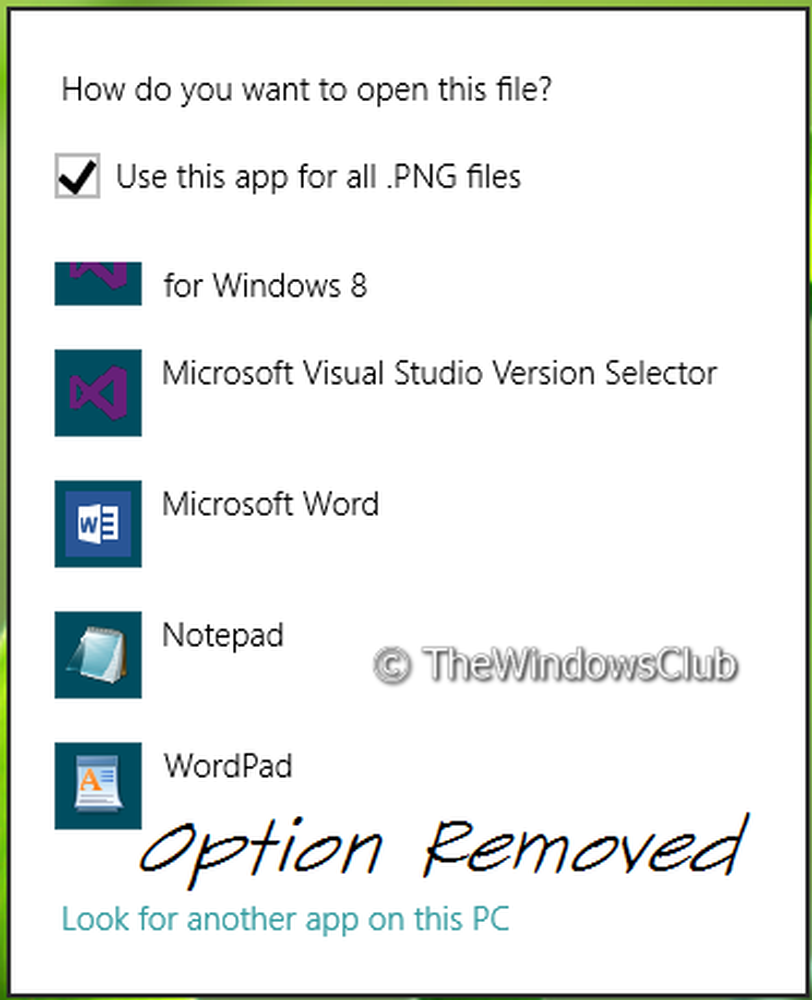
Windows 7 Ultimate, Professional og Enterprise utgaver har gpedit.msc. Enkelte utgaver av Windows 7 som Home Premium, Home Basic og Starter Editions, inkluderer ikke gruppepolicyredigeringen - de kan bruke registret tweak.




